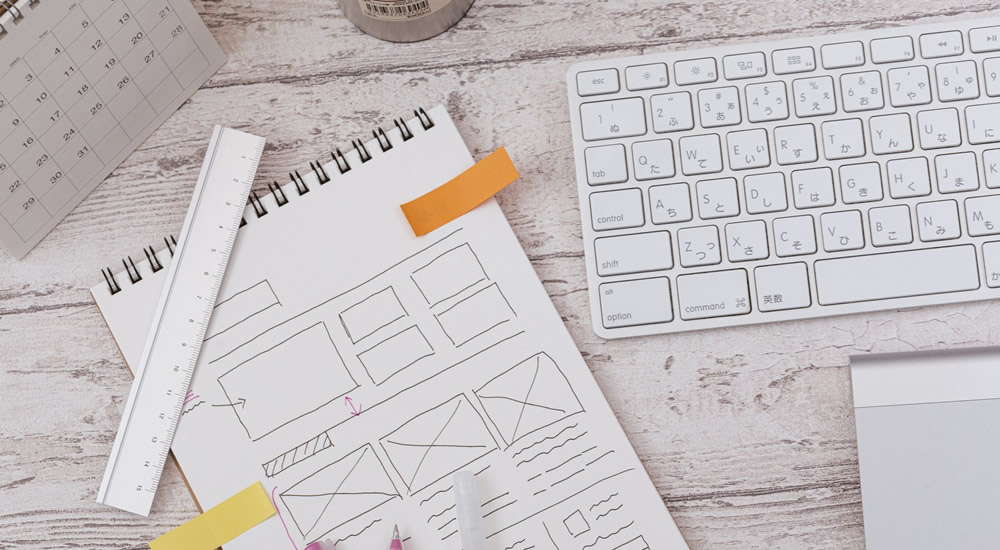こちらの「Fetch as Google」は現在使えません。その代わりに「URL検査」というツールが新しく使えるようになっています。
下記を参考に使ってみてください。
参考:【URL検査】Googleにインデックスされない時に試してみよう!
Search Consoleにサイトを登録
※googleアカウント作成、Search Console画面の表示は割愛
1.プロパティを追加をクリック

2.登録するサイトURLを入力し、追加をクリック
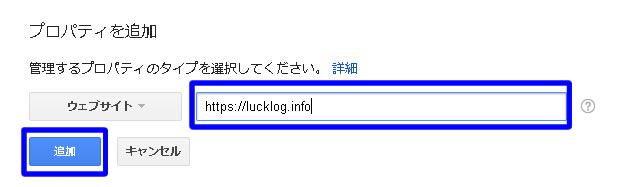
以上でサイトを登録(プロパティの追加)できました。
Googleの検索結果に表示させる
Fetch as Googleを利用することで、インデックス登録をリクエストすることができます。
※Search Console > クロール > Fetch as Google
インデックスに登録されるとGoogleの検索結果に表示されるようになります。Googleという本の目次に掲載されるイメージです。
インデックスに登録されているか確認
まずは、インデックスに登録されているかどうかをチェックしてみます。
下記のような形で検索ワードを入力し、Google検索します。
site:『調べたいURL』
本記事の場合ですと、『site:https://lucklog.info/fetch-as-google/』になります。
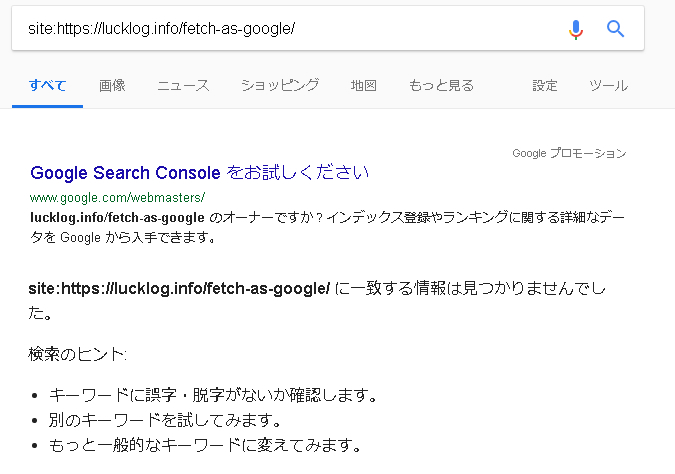
インデックス登録をリクエスト
1.インデックス登録するURLを入力し、取得をクリック
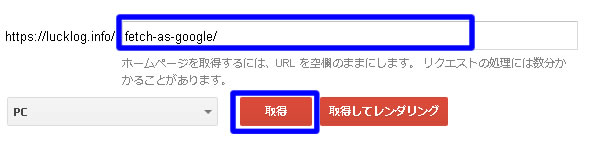
2.一覧に表示されるので、インデックス登録をリクエストをクリック

3.reCAPTCHAをロボットではないことを証明し、「このURLのみをクロールする」を選択し、送信をクリック
※リンク先にもクロールさせたい場合は、「このURLと直接リンクをクロールする」を選択します
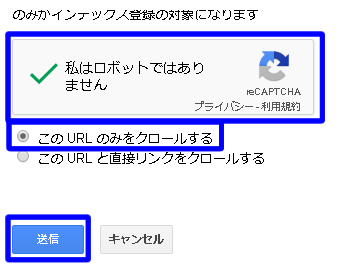
以上で、インデックス登録のリクエストができました。
インデックスト登録の確認
最後に、時間をおいてから再度インデックスに登録されているかどうかチェックしてください。
当ページは、1時間後に確認すると登録されていました。
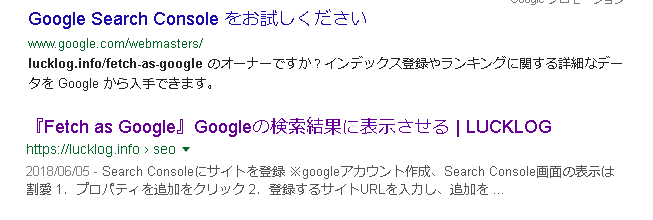
スポンサーリンク